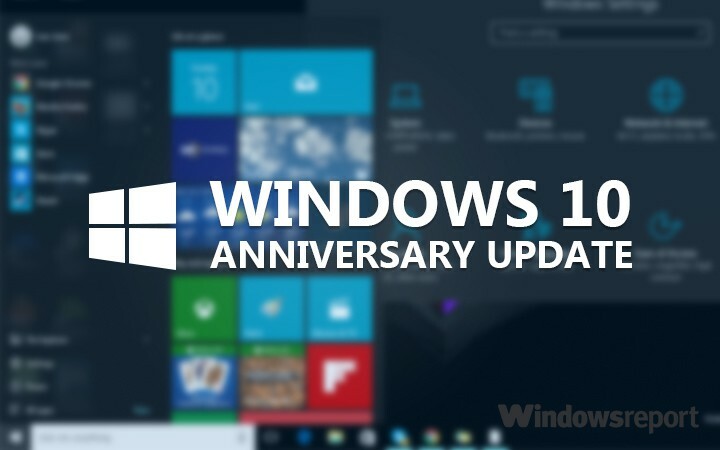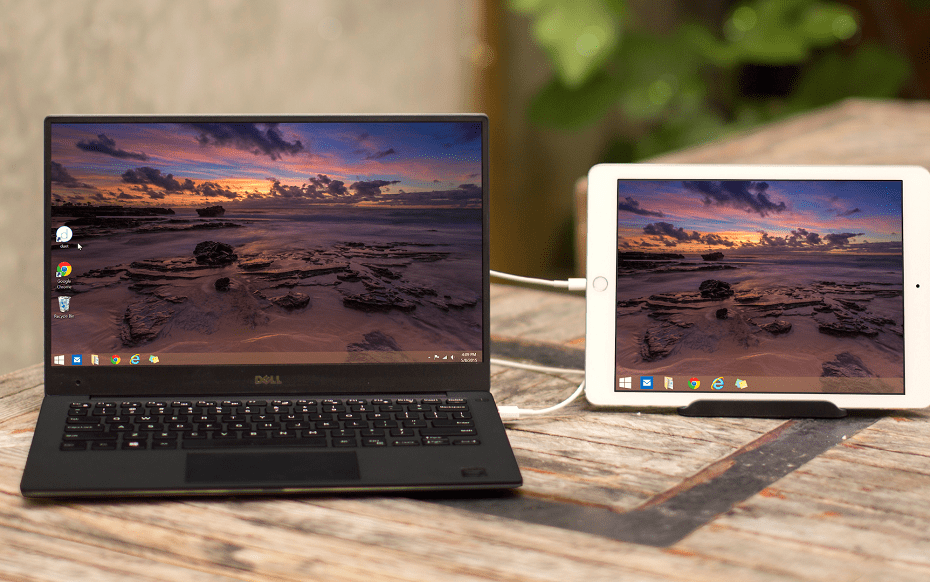Durch TechieWriter
So beheben Sie das Offline-Druckerproblem in Windows 7/8/10:- Kann Ihren Drucker nicht dazu bringen, etwas Dringendes zu drucken, wie es angezeigt wird Drucker ist offline? Nun, ruf noch nicht die IT-Leute an. Lassen Sie uns versuchen, Ihr Problem mit wenigen einfachen Schritten zu lösen. Worauf wartest du denn? Tauchen Sie jetzt in den Artikel ein! Wir haben hier die perfekten Lösungen für alle Ihre technischen Probleme.
Lösung 1
SCHRITT 1
- Eintippen Dienstleistungen in Ihrer Windows-Suche und drücken Sie die Eingabetaste. Klicke auf Dienstleistungen Option aus den Suchergebnissen wie unten gezeigt.
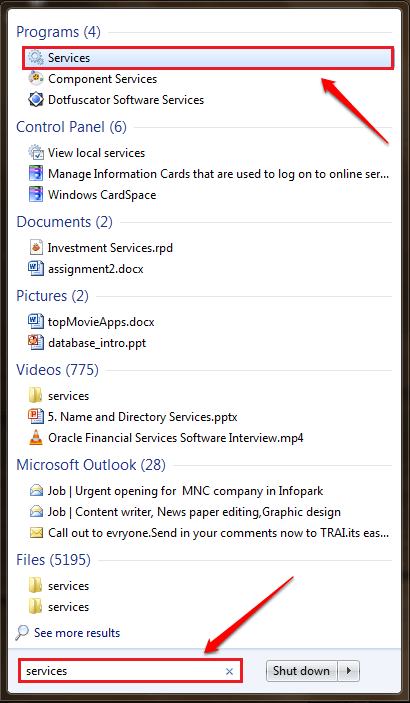
SCHRITT 2
- Ein neues Fenster für Dienstleistungen eröffnet. Scrollen Sie nach unten und suchen Sie den Eintrag mit dem Namen Druckspooler.
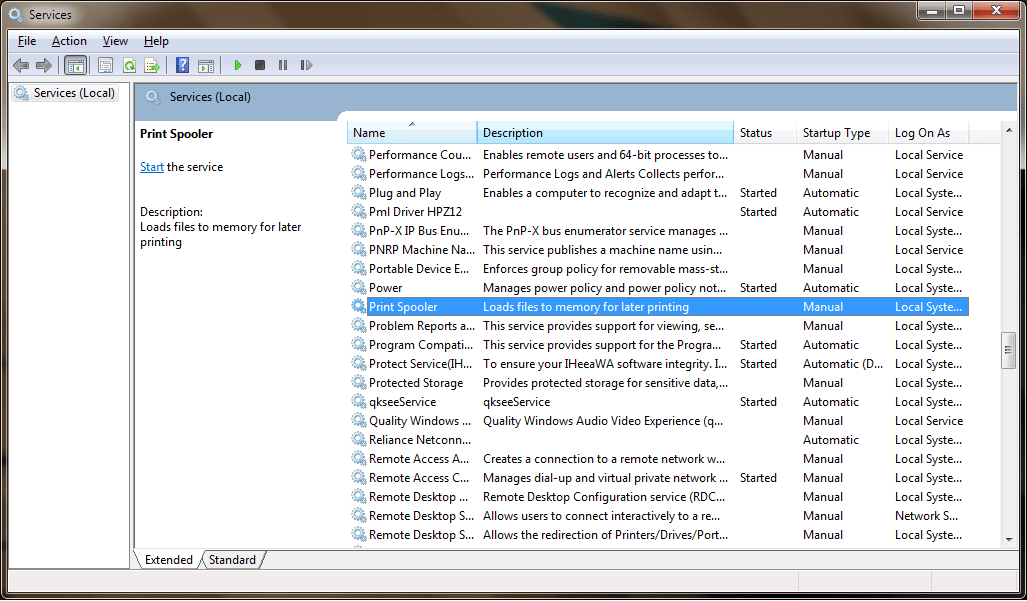
SCHRITT 3
- Klicken Sie nun mit der rechten Maustaste auf Druckspooler Eintrag und dann weiter then Eigenschaften Möglichkeit.
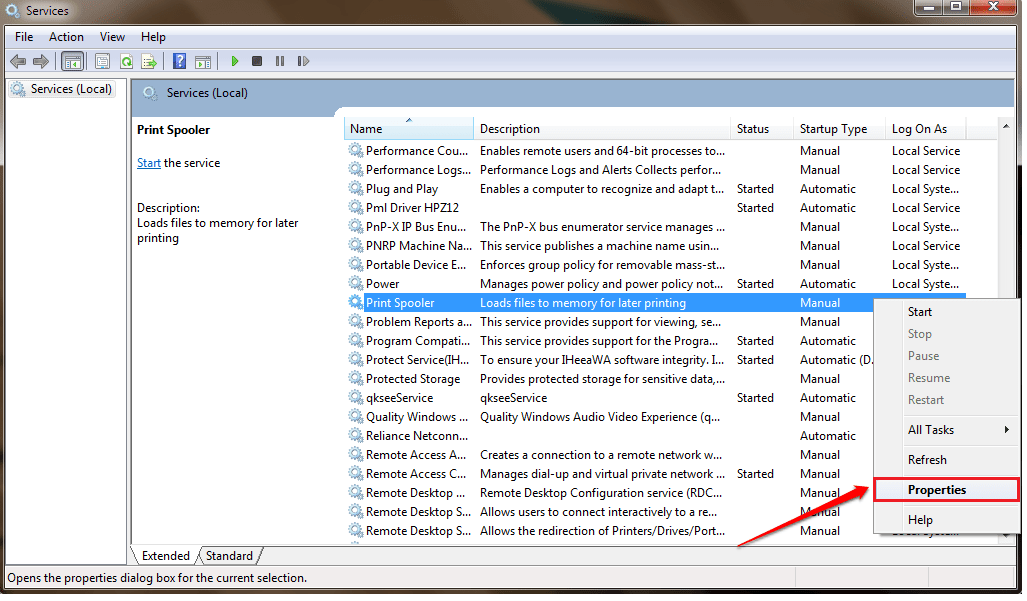
SCHRITT 4
- einstellen Starttyp wie Automatisch aus dem Dropdown-Menü.
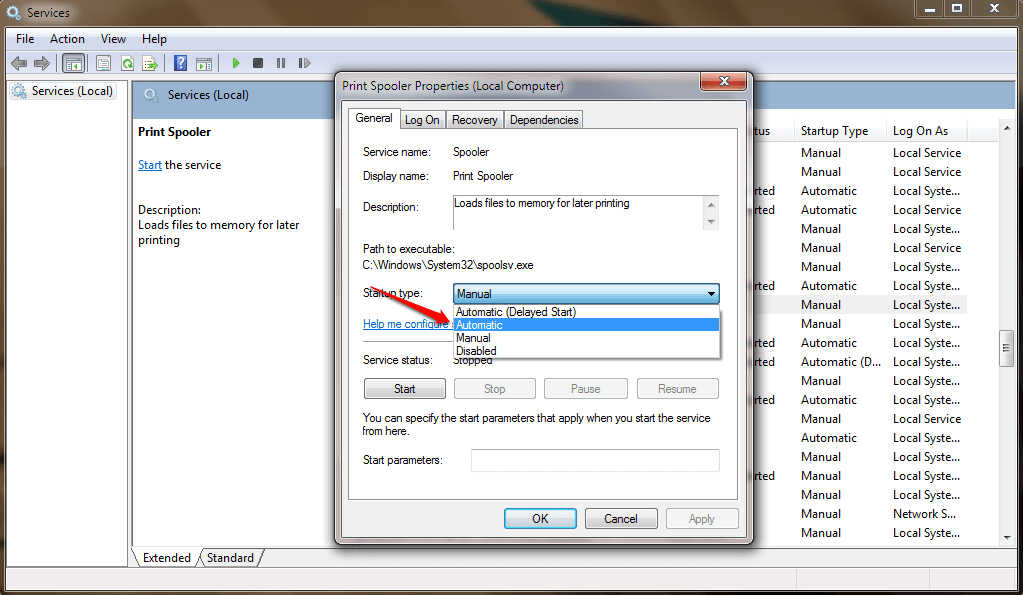
SCHRITT 5
- Als nächstes drücken Sie die Start klicken und warten, bis Windows startet Druckspooler. Wenn du fertig bist, drücke Anwenden Taste.
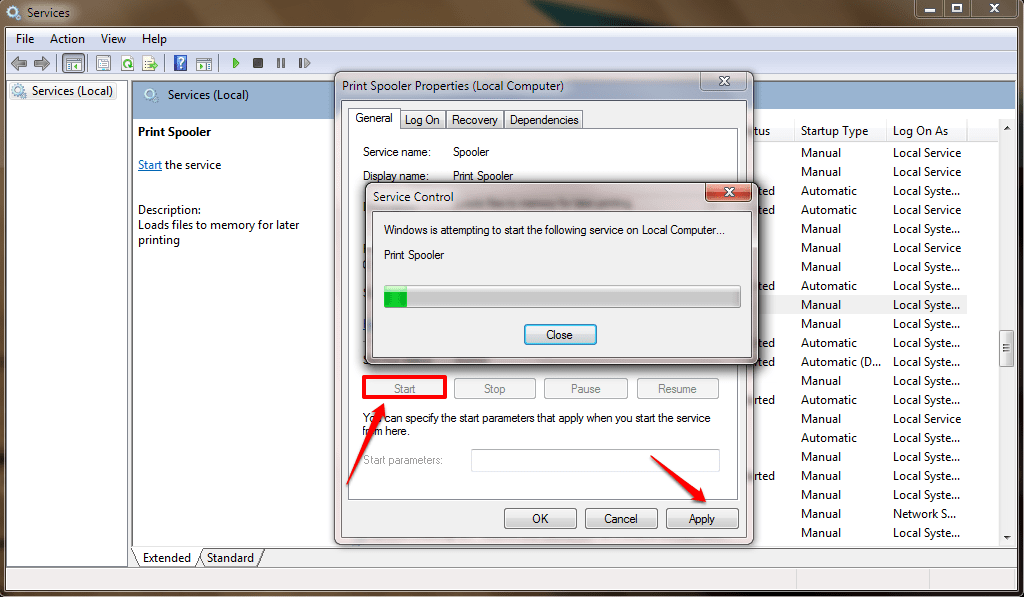
SCHRITT 6
- Wenn Sie sich nun den Status der Druckspooler, du kannst sehen, dass es so ist Gestartet.
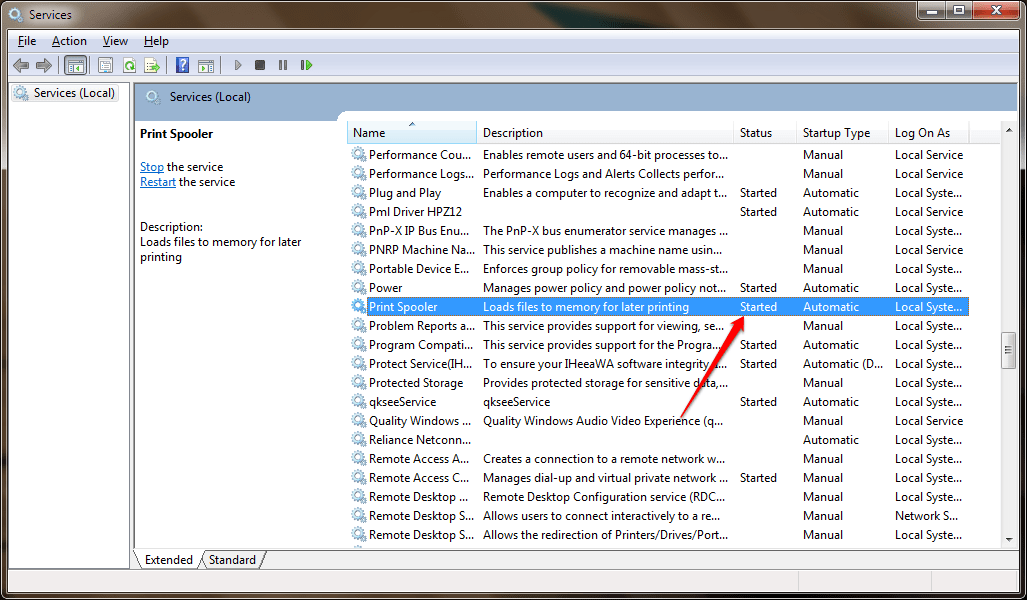
Lösung 2
SCHRITT 1
- Wenn die obige Methode für Sie nicht funktioniert, können Sie jederzeit unsere zweite Methode ausprobieren. Geben Sie dazu ein Geräte zur Windows-Suche und wählen Geräte und Drucker aus den Suchergebnissen.
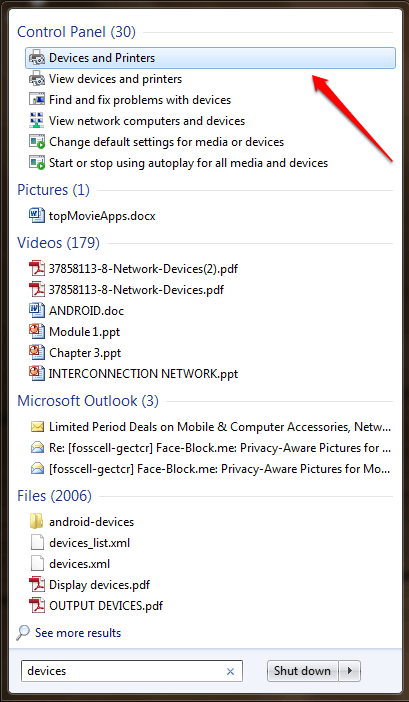
SCHRITT 2
- Suchen Sie nun den Drucker, der offline ist, und klicken Sie mit der rechten Maustaste darauf. Klicken Sie auf die Option Sehen Sie, was gedruckt wird aus dem angezeigten Kontextmenü.
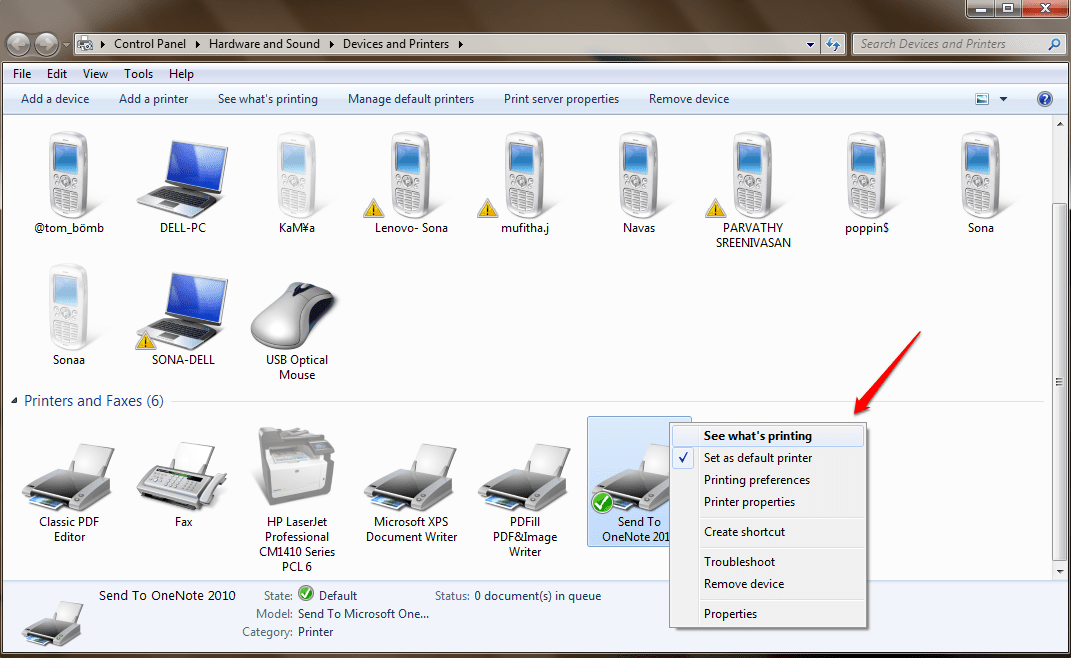
SCHRITT 3
- Ein neues Fenster öffnet sich. Klicken Sie nun auf die Drucker Registerkarte und deaktivieren Sie die Option, die sagt Drucker offline verwenden.
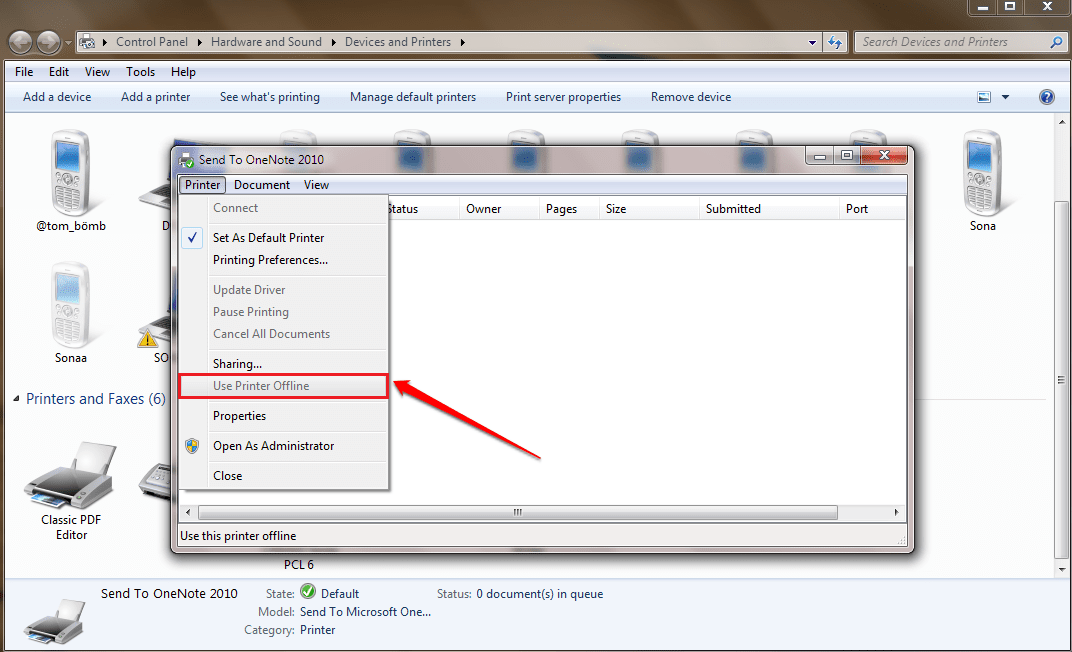
Eine der beiden oben genannten Methoden wird Ihr Problem sicher retten. Wenn Sie fertig sind, starten Sie das System neu, damit die Änderungen übernommen werden. Fühlen Sie sich frei, Kommentare zu hinterlassen, wenn Sie bei einem der Schritte nicht weiterkommen. Wir helfen gerne.